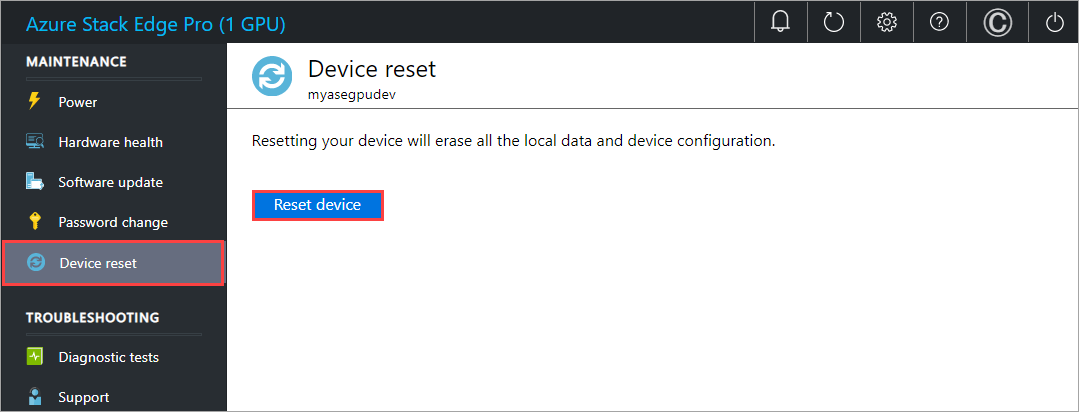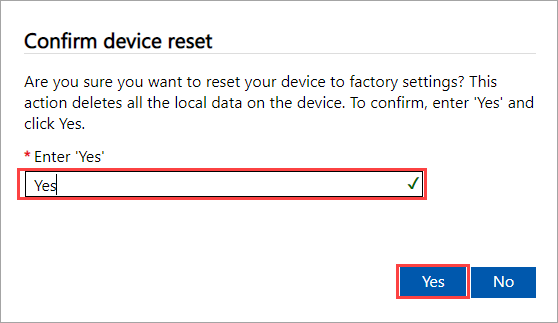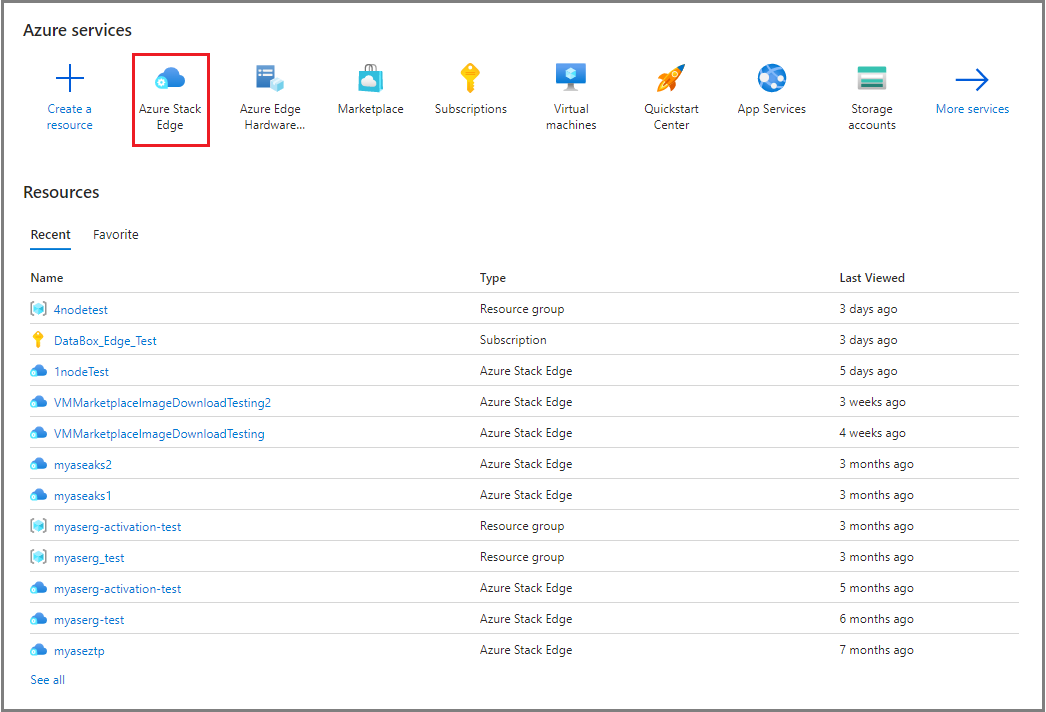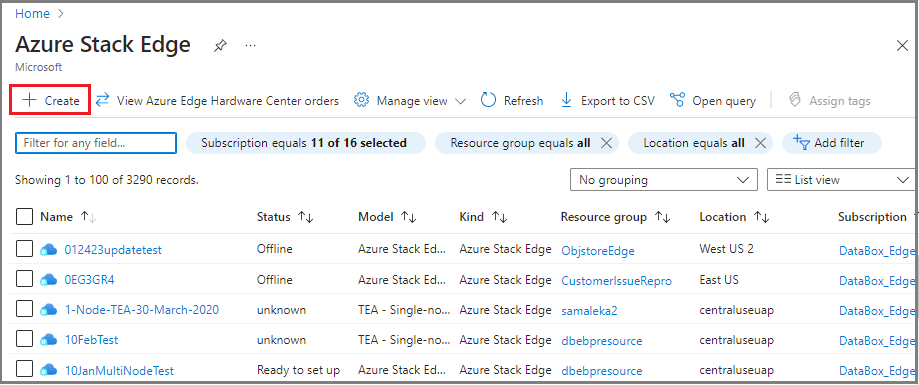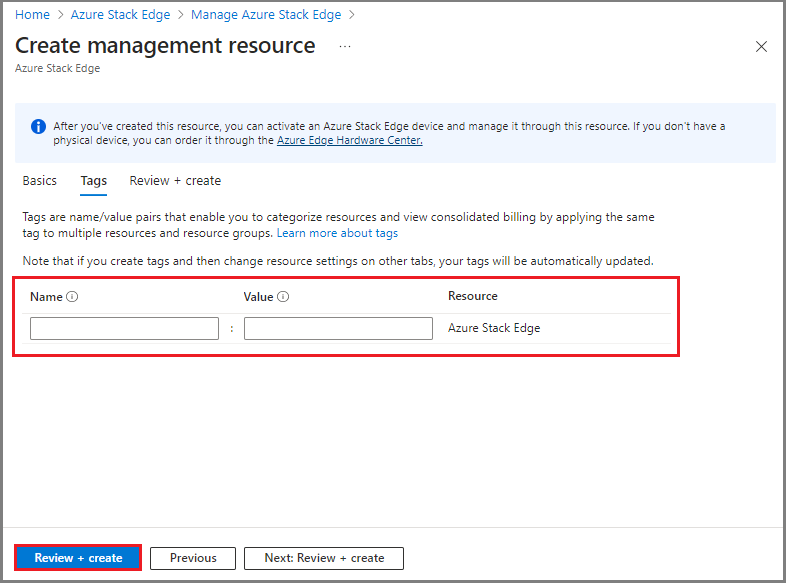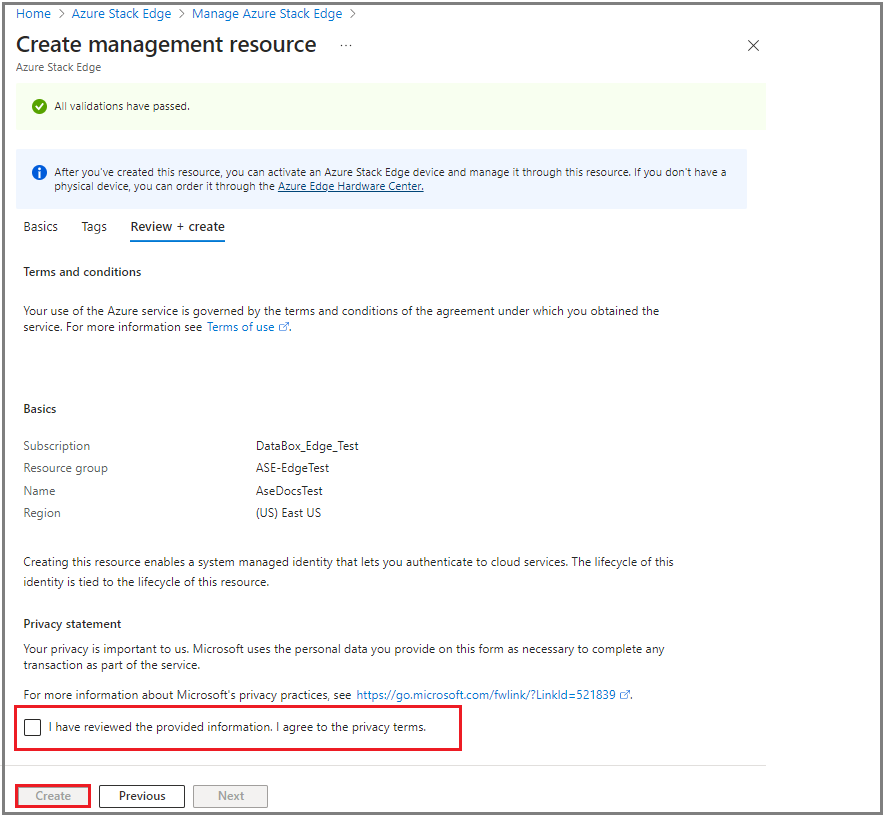ОБЛАСТЬ ПРИМЕНЕНИЯ:  Azure Stack Edge Pro — GPU
Azure Stack Edge Pro — GPU Azure Stack Edge Pro 2
Azure Stack Edge Pro 2 Azure Stack Edge Pro R
Azure Stack Edge Pro R Azure Stack Edge Mini R
Azure Stack Edge Mini R
В этой статье объясняется, как выполнить сброс, повторную настройку и повторную активацию устройства Azure Stack Edge при возникновении проблем с устройством или по другой причине.
После сброса устройства для удаления данных вам потребуется повторно активировать его в качестве нового ресурса. Сброс устройства приводит к удалению его конфигурации, поэтому потребуется перенастроить устройство через локальный веб-интерфейс.
Например, может потребоваться переместить существующий ресурс Azure Stack Edge в новую подписку. Для этого выполните указанные ниже действия.
- Сбросьте данные на устройстве с помощью действий, описанных в разделе Сброс устройства.
- Создайте новый ресурс с новой подпиской с существующим устройством, а затем активируйте устройство. Выполните действия, изложенные в разделе Повторная активация устройства.